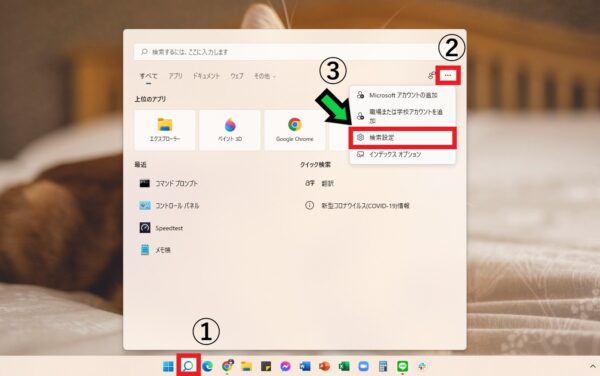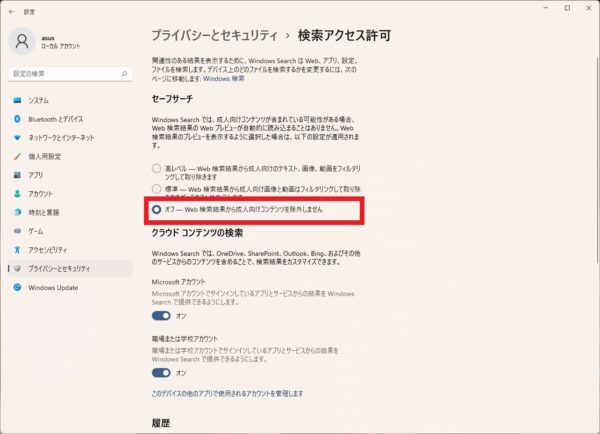作成日:2022/05/19
(更新日:2022/05/19)

パソコンを使っている人「家でパソコンを使っています。Windowsのウェブ検索ですべての検索結果を表示させたいです。現状は一部のコンテンツが除外されてしまいます。セーフサーチを無効にする方法について、パソコンが苦手な私でもわかるように教えてください。」
こういった疑問に答えます。




本記事のテーマ
Windowsの検索機能でセーフサーチをオフにする方法【Windows11】
記事の信頼性

記事を書いている私は、パソコンサポート歴6年ほど。
200社ほどの企業のパソコンサポートを担当していました。
今ではパソコン修理会社を設立して、年間500台以上のトラブル対応を行っております。
この記事から得られる事
Windows11のパソコンで、Windows標準の検索機能のセーフサーチを無効にする方法について解説します。
セーフサーチを無効にすることで、すべての検索結果が表示されます。
この記事を読むことで、簡単にセーフサーチを無効にする方法がわかります。
今回はWindows11のパソコンで、Windows検索機能のセーフサーチを無効にする方法について紹介します。
・セーフサーチ機能を無効にしたい方。
・すべての検索結果を表示させたい方。
Windowsの検索機能でセーフサーチをオフにする方法
【前提条件】
・この方法はwindows11での手順です。
・この方法はWindows11の検索機能を使用した際に適用されます。
【手順】
①画面下の検索マークをクリック→「・・・」→「検索設定」を選択
②セーフサーチの設定画面が表示されます
③「オフ」を選択する
以上で設定完了です。